Linux常用基础(一)
1、命令解释器
shell---Unix操作系统
bash---Linux操作系统
本质:根据输入的命令,调用相应的执行程序。
2、Linux下的快捷键
(1)命令和路径补全
Tab键
(2)主键盘的快捷键
1) 历史命令的切换
历史命令:history
向上遍历:Ctrl+P
向下遍历:Ctrl+N
2)光标移动
向左(前):Ctrl+B
向右(后):Ctrl+F
移动到头部:Ctrl+A
移动到尾部:Ctrl+E
3)删除字符
删除光标后面的字符:Ctrl+D
删除光标前面的字符:Ctrl+H
删除光标前的所有内容:Ctrl+U
3、Linux系统的目录结构
(1) /:根
(2) /bin:Binary的缩写,保存着经常要用的命令
(3)/dev:Device的缩写,存在着Linux的外部设备,设备抽象成文件
(4) /etc:存放系统的配置文件和子目录
(5) /home:用户的主目录,保存用户名
(6) /lib:存放着系统最基本的动态链接共享库
(7) /media:Linux系统自动识别一些设备,例如光驱
(8) /mnt:给用户来挂载别的文件系统
(9)/root:系统管理员的用户目录
(10) /usr:目录保存当前用户的很多应用程序和文件
(11) /boot:保存着Linux启动的一些文件
(12) /lost+found:一般为空,非法关机会保存一些碎片
4、用户目录
(1) 绝对路径:从根目录开始写(/home/cqlismy)
(2) 相对路径:相当于当前目录而言,不是从根开始
. -> 当前目录
.. -> 当前目录的上一级目录
- -> 在临近的两个目录进行切换,命令cd -
(3)cqlismy@Ubuntu:~$
cqlismy:当前登录用户
@:at在
Ubuntu:主机名
~:用户的家目录(宿主目录)
$:当前用户为普通用户
#:当前用户为超级用户
5、文件和目录操作
(1)文件或目录的颜色
白色:普通文件
蓝色:目录
绿色:可执行文件
红色:压缩文件
青色:链接文件(快捷文件)
黄色:设备文件(块设备、字符设备、管道)
灰色:其他文件
(2)查看我的目录
1) tree -- 使用apt-get instll命令进行安装
2) ls -al 查看全部文件的详细情况
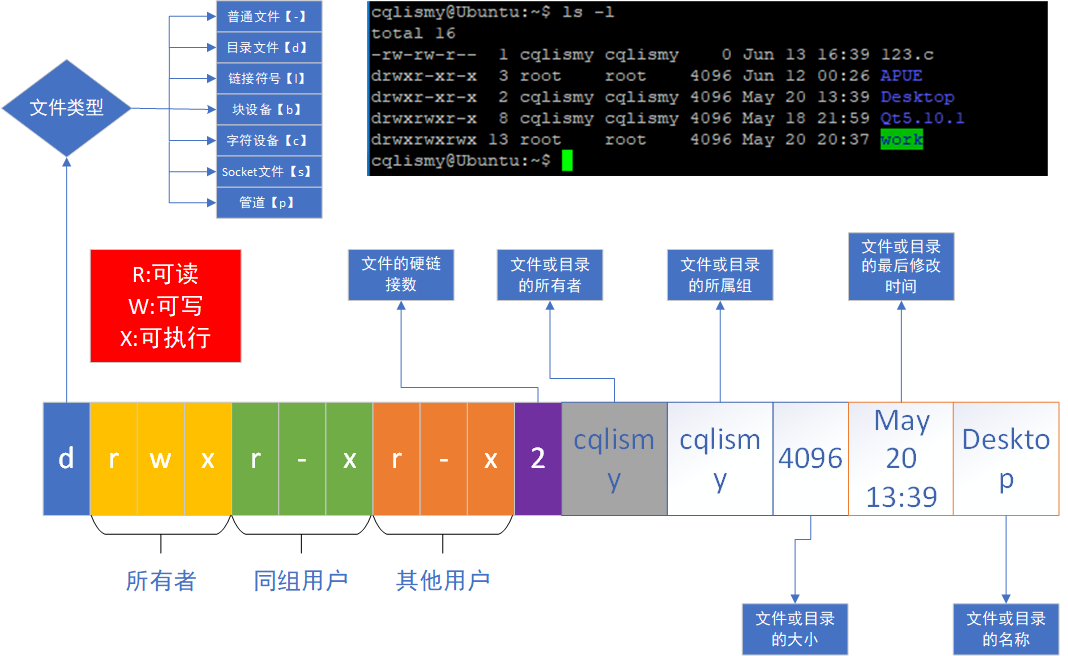
(3)目录切换
使用cd命令进行目录切换。
(4)文件目录创建
使用mkdir命令进行目录创建,使用touch进行文件创建,复合目录的时候加-p参数。
(5)删除空目录
使用rmdir命令。
(6)删除非空目录
使用rm,参数有-r或-f或-i。
(7)文件目录复制
使用cp命令进行文件或目录复制。
(8)查看文件的内容
1)cat命令适合显示较少的内容
2)more命令,使用回车换行,使用空格换页,使用显示较多的内容
(9)文件移动或改名
使用mv命令。
(10)文件链接创建
1)软链接:相当于快捷方式,使用ln -s
2)硬链接:不是快捷方式,相当于备份,不占用磁盘空间,使用ln
6、文件或目录属性
(1)wc:获取文本文件的行数、单词的个数、字节数
(2)od:查看二进制文件,-t可指定显示数据的格式
(3)du:查看当前目录的所有文件大小,加参数-h
(4)df:查看磁盘的使用情况,加参数-h
7、文件权限、用户、用户组
(1)查看当前登录用户
whoami命令。
(2)修改文件权限
1)文字设定法:chmod [who] [+|-|=] [mode] 文件
who:
文件所有者:u
文件所属组:g
其他人:o
所有人:a
+:添加权限
-:减少权限
=:重新覆盖权限
mode:
r:读
w:写
x:可执行
2)数字设定法:chmod [数字] 文件
-:没有权限
r:4
w:2
x:1
(3)修改文件所有者
chown 新文件所有者 修改文件
(4)修改文件所有者和文件所属组
chown 新文件所有者:文件所属组 修改文件
(5)目录必须具有可执行权限
chmod a+x 目录
8、查找和检索
(1)按文件属性查找
1)文件名:find +查找目录 -name 文件名(?:通配一个字符 *:通配多个字符)
2)文件大小:find +查找目录 + -size 文件大小(+10K:大于10K -10K:小于10K)
3)文件类型:find +查找目录 + -type + d/f/b/s/p/c
(2)按文件内容查找
grep -r “查找的内容” + 查找的路径
9、软件的安装和卸载
(1)在线安装
1)apt-get
安装:sudo apt-get install tree -- 在线下载安装
移除:sudo apt-get remove tree
更新:sudo apt-get update -- 更新软件列表
清理所有软件安装包:sudo apt-get clean
2)aptitude
安装:sudo aptitude install tree
重新安装:sudo aptitude reinstall tree
更新:sudo aptitude update
移除:sudo aptitude remove tree
显示状态:sudo aptitude show tree
(2)deb包安装
安装:sudo dpkg -i xxx.deb
删除:sudo dpkg -r xxx
(3)源码安装
1)解压缩源代码包
2)进入到安装目录:cd dir
3)检测文件是否缺失,创建Makefile,检测编译环境:./configure
4)编译源码,生成库和可执行文件:make
5)把库和可执行程序,安装到系统目录:sudo make install
6)删除和卸载软件:sudo make distclean
7)注意:需要根据附带的README文件进行安装
10、U盘的挂载和卸载
(1)挂载
mount +设备的名字 +挂载的目录(设备的名称可使用sudo fdisk -l查看)
(2)卸载
umount +已挂载的路径




【推荐】国内首个AI IDE,深度理解中文开发场景,立即下载体验Trae
【推荐】编程新体验,更懂你的AI,立即体验豆包MarsCode编程助手
【推荐】抖音旗下AI助手豆包,你的智能百科全书,全免费不限次数
【推荐】轻量又高性能的 SSH 工具 IShell:AI 加持,快人一步
· .NET Core 中如何实现缓存的预热?
· 从 HTTP 原因短语缺失研究 HTTP/2 和 HTTP/3 的设计差异
· AI与.NET技术实操系列:向量存储与相似性搜索在 .NET 中的实现
· 基于Microsoft.Extensions.AI核心库实现RAG应用
· Linux系列:如何用heaptrack跟踪.NET程序的非托管内存泄露
· TypeScript + Deepseek 打造卜卦网站:技术与玄学的结合
· 阿里巴巴 QwQ-32B真的超越了 DeepSeek R-1吗?
· 如何调用 DeepSeek 的自然语言处理 API 接口并集成到在线客服系统
· 【译】Visual Studio 中新的强大生产力特性
· 2025年我用 Compose 写了一个 Todo App